Durch karan
Websites haben ihre eigenen Richtlinien und können den Zugriff bestimmter Benutzer einschränken. Auch wenn sie manchmal Gründe dafür haben, kann es sein, dass die Benutzer aufgrund von Problemen mit dem System eingeschränkt sind. Ein solcher Fall ist mit dem Fehler:
Fehler 1005 „Zugriff verweigert“
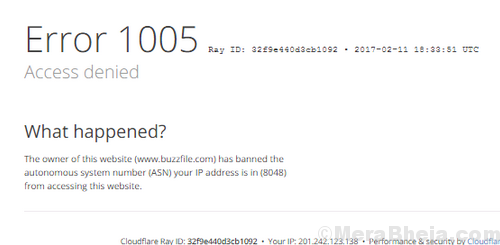
Ursachen
Die Ursachen für diesen Fehler sind wie folgt:
1] Die Website hat eine bestimmte Region blockiert (z. einige Websitebesitzer möchten nicht, dass Benutzer aus Asien auf ihre Websites zugreifen).
2] Die Website hat einen ganzen IP-Bereich blockiert.
3] Falsches Datum und/oder falsche Uhrzeit.
4] Der verwendete VPN-Dienst wurde von der Website blockiert.
5] Die IP-Adresse des Benutzers wurde von Cloudflare auf die schwarze Liste gesetzt.
Fahren Sie mit den folgenden Lösungen fort:
1] Korrigieren Sie Datum und Uhrzeit auf dem System
2] Deinstallieren Sie den VPN-Dienst und verwenden Sie einen anderen
3] Proxyserver deaktivieren Dis
Lösung 1] Korrigieren Sie Datum und Uhrzeit auf dem System
Wenn Datum und Uhrzeit auf dem System nicht korrekt sind, kann die in Rede stehende Website sie für verdächtig halten und den Benutzer daran hindern, darauf zuzugreifen. Datum und Uhrzeit können wie folgt geändert werden:
1] Suche nach Schalttafel in der Windows-Suchleiste und öffnen Sie sie.

2] Wählen Sie Datum (und Uhrzeit aus den Optionen.

3] Datum und Uhrzeit korrigieren.
Du kannst auch gehen zu Internetzeit Registerkarte, klicken Sie auf Ändern die Einstellungen.

4] Aktivieren Sie das Kontrollkästchen für Mit einem Internet-Zeitserver synchronisieren.
5] Wählen Sie time.nist.gov und klicken Sie abschließend auf Jetzt aktualisieren.

6] Klicken Sie auf Jetzt aktualisieren und dann weiter OK um die Einstellungen zu speichern.
Lösung 2] Deinstallieren Sie den VPN-Dienst und verwenden Sie einen anderen
Etwas VPN-Dienste wie TorGuard und Tunnel Bear sind dafür bekannt, dass sie von vielen Websites auf die schwarze Liste gesetzt werden. Sie könnten aus diesem Grund durch einen anderen VPN-Dienst ersetzt werden.
Lösung 3] Proxyserver deaktivieren
Manchmal kann der Proxyserver die Ursache dafür sein, dass die Website die IP-Adresse des Benutzers blockiert. So können wir den Proxy-Server deaktivieren.
1] Drücken Sie Gewinn + R um das Ausführen-Fenster zu öffnen und den Befehl einzugeben MS-Einstellungen: Netzwerk-Proxypr. Drücken Sie die Eingabetaste, um das Fenster Proxy-Einstellungen zu öffnen.

2] Drehen Sie den Schalter AUS zum Verwenden Sie einen Proxy-Server.
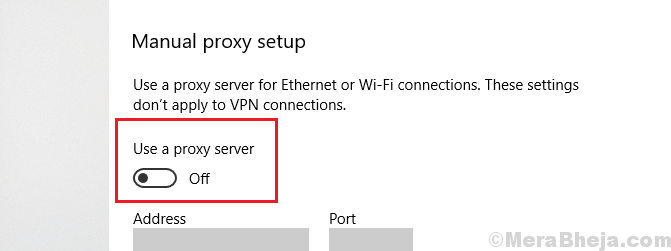
Lösung 4] Überprüfen Sie Ihre IP-Reputation
Mit dem Client-Reputation-Tool von akamai können Sie überprüfen, ob Ihre IP-Adresse von ISPs oder Diensten wie Cloudflare gekennzeichnet wurde.
Hier ist das Verknüpfung um Ihren IP-Reputationswert zu überprüfen. Wenn Ihre IP-Adresse markiert wurde, können Sie versuchen, Ihre IP-Adresse oder die Internetverbindung zu ändern oder versuchen, die Website mit einem anderen Gerät und einer anderen Internetverbindung zu öffnen.
Lösung 5] Wenden Sie sich an den Website-Administrator
Sobald wir versucht haben, Probleme mit dem Betriebssystem zu beheben, und es nicht funktioniert hat, könnten wir in Betracht ziehen, den Website-Administrator zu kontaktieren, um die Entsperrung der Website zu beantragen.


